Как использовать функцию «Люди» в приложении «Фотографии» на iPhone
Разное / / April 22, 2023
Нередко в галерее изображений вашего телефона можно найти фотографии семьи, друзей или знакомых. В большинстве случаев удобно, чтобы телефон одного человека делал все фотографии, когда вы с ним. Затем изображения отправляются другим людям. Вместо того, чтобы вручную сортировать вашу галерею фотографий для того, кто должен получить какое изображение, или сортировать воспоминания с людьми, iPhone делает это автоматически.

Приложение «Фотографии» на iPhone может распознавать лица на фотографиях и сортировать их в альбоме «Люди». Каждое уникальное лицо в приложении «Фотографии» получает отдельный альбом, посвященный им. Вот как вы можете использовать функцию «Люди» в приложении «Фотографии». Прежде чем начать, рекомендуется, чтобы на вашем iPhone была установлена последняя версия iOS, чтобы функции работали без проблем.
Как найти фотографии определенного человека в приложении «Фотографии» на iPhone
Приложение «Фотографии» на iPhone сортирует лица людей, изображенных на ваших изображениях, по определенным альбомам. Вот как использовать поиск фотографии определенного человека:
Шаг 1: Коснитесь приложения «Фотографии» на iPhone, чтобы запустить его.

Шаг 2: В нижней части экрана коснитесь значка «Альбомы».

Шаг 3: Прокрутите вниз до раздела «Люди и места».

Шаг 4: Коснитесь альбома «Люди»

Шаг 5: Коснитесь лица человека, чтобы просмотреть все фотографии, на которых он изображен.

Как исправить ошибочно идентифицированных людей в приложении «Фотографии» на iPhone
Хотя приложение «Фотографии» на iPhone может идентифицировать лица и создавать для них определенные альбомы, оно может быть неточным. Иногда не то лицо может появиться в чужом альбоме. Вот как это исправить.
Шаг 1: Коснитесь приложения «Фотографии» на iPhone, чтобы запустить его.

Шаг 2: В нижней части экрана коснитесь значка «Альбомы».

Шаг 3: Прокрутите вниз до раздела «Люди и места».

Шаг 4: Коснитесь альбома «Люди».

Шаг 5: Коснитесь лица человека, чтобы просмотреть все фотографии, на которых он изображен.

Шаг 6: Коснитесь «Выбрать».
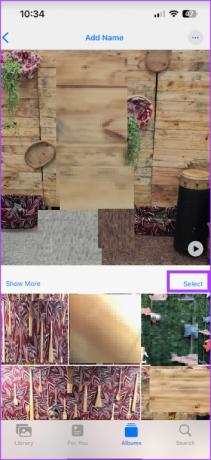
Шаг 7: Коснитесь «Показать лица».
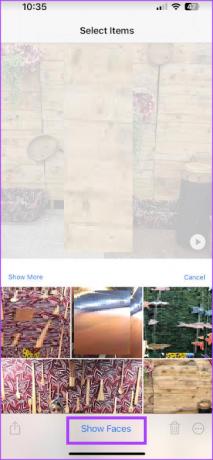
Шаг 8: На изображениях коснитесь ошибочно идентифицированного лица, чтобы выбрать его.
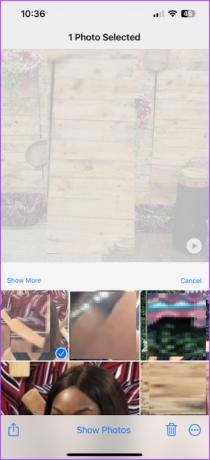
Шаг 9: В правом нижнем углу экрана коснитесь значка «Еще» (три горизонтальные точки).
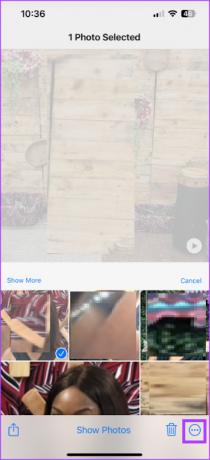
Шаг 10: Коснитесь параметра «Это не этот человек» в открывшемся меню.

Как объединить фотографии одного и того же человека в альбоме «Люди»
Приложение «Фото» на iPhone может создавать несколько альбомов для одного человека. Чтобы объединить все фотографии в одну группу, вот что вам нужно сделать:
Шаг 1: Коснитесь приложения «Фотографии» на iPhone, чтобы запустить его.

Шаг 2: В нижней части экрана коснитесь значка «Альбомы».

Шаг 3: Прокрутите вниз до раздела «Люди и места».

Шаг 4: Коснитесь альбома «Люди».

Шаг 5: Нажмите кнопку «Выбрать» в правом верхнем углу альбома «Люди».

Шаг 6: Выберите лица людей, которых вы хотите объединить.

Шаг 7: Нажмите «Объединить» в правом нижнем углу экрана.
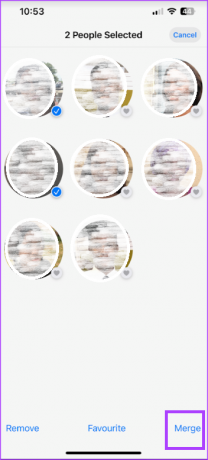
Шаг 8: Коснитесь «Да», чтобы подтвердить, что лица принадлежат одному и тому же человеку.
Как удалить человека из альбома «Люди»
Приложение «Фотографии» на iPhone создает альбомы «Люди» на основе уникальных лиц в вашей фотогалерее. Это означает, что случайная фотография незнакомца также может иметь отдельный альбом. Вот как вы можете удалить человека из своего альбома людей.
Шаг 1: Коснитесь приложения «Фотографии» на iPhone, чтобы запустить его.

Шаг 2: В нижней части экрана коснитесь значка «Альбомы».

Шаг 3: Прокрутите вниз до раздела «Люди и места».

Шаг 4: Коснитесь альбома «Люди».

Шаг 5: Нажмите кнопку «Выбрать» в правом верхнем углу альбома «Люди».

Шаг 6: Коснитесь лица человека, которого хотите удалить.

Шаг 7: Нажмите кнопку «Удалить» в левом нижнем углу.

Как добавить людей в избранное в альбоме «Люди»
В вашем приложении «Фотографии» может быть несколько лиц. Поэтому, чтобы упростить поиск фотографий людей, с которыми вы чаще всего общаетесь, вы можете добавить их в избранное. Вот как это сделать:
Шаг 1: Коснитесь приложения «Фотографии» на iPhone, чтобы запустить его.

Шаг 2: В нижней части экрана коснитесь значка «Альбомы».

Шаг 3: Прокрутите вниз до раздела «Люди и места».

Шаг 4: Коснитесь альбома «Люди».

Шаг 5: Коснитесь значка сердца рядом с фотографией человека.

Добавление имен к лицам в приложении «Фотографии» на iPhone
Функция «Люди» в приложении «Фотографии» на iPhone позволяет легко просматривать тысячи изображений за несколько минут. Однако более быстрый способ просматривать изображения — использовать функцию поиска в приложении «Фотографии». Если вы добавить имена к людям альбомы, становится легко использовать функцию поиска для просмотра вашей галереи изображений.
Последнее обновление: 10 апреля 2023 г.
Вышеупомянутая статья может содержать партнерские ссылки, которые помогают поддерживать Guiding Tech. Однако это не влияет на нашу редакционную честность. Содержание остается беспристрастным и аутентичным.

